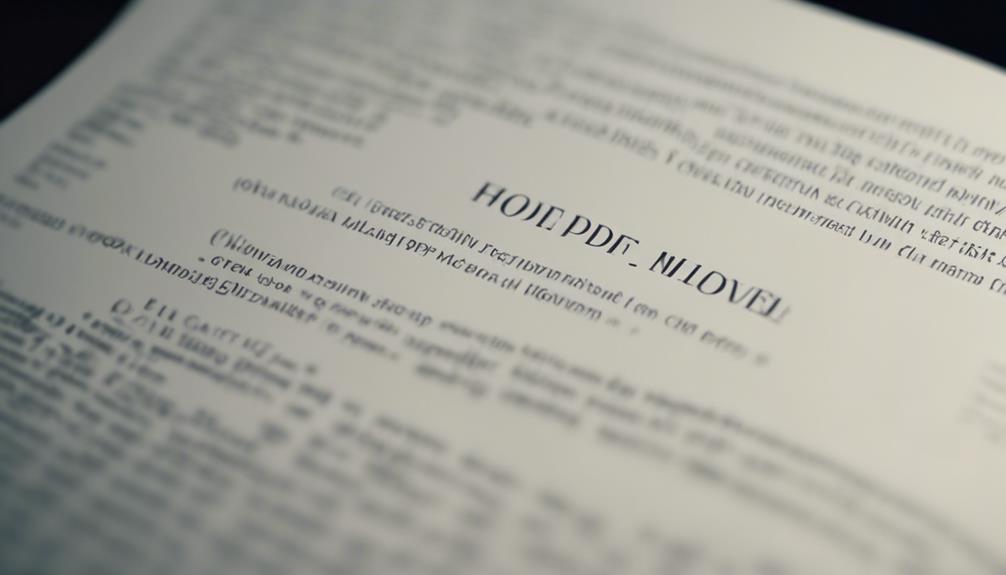Jeśli kiedykolwiek chciałeś zachować wideo z Facebooka na swoim komputerze do przyszłego odwołania lub obejrzenia offline, istnieje prosty sposób, którego możesz użyć. Postępując zgodnie z kilkoma prostymi krokami, możesz pobrać wideo bezpośrednio na swoje urządzenie. Wyobraź sobie wygodę posiadania tego angażującego lub informacyjnego wideo pod ręką, kiedy tylko go potrzebujesz. Zobaczmy, jak możesz łatwo zapisać wideo z Facebooka na swoim komputerze bez żadnych kłopotów.
Dostęp do wideo na Facebooku
Aby znaleźć i uzyskać dostęp do filmu na Facebooku, przejdź do konkretnego posta lub strony, na której znajduje się film. Gdy już zlokalizujesz post zawierający film, który chcesz zapisać, zlokalizuj odtwarzacz wideo na stronie. Odtwarzacz wideo zazwyczaj pojawia się jako prostokątne pole z przyciskiem odtwarzania w środku. Kliknij przycisk odtwarzania, aby uruchomić film. Jeśli film zacznie się odtwarzać automatycznie, możesz go zatrzymać, klikając na samym filmie.
Aby mieć pewność, że będziesz mógł łatwo uzyskać dostęp do filmu, aby zapisać go na komputerze, poczekaj, aż film zostanie w pełni załadowany. Zapobiegnie to ewentualnym przerwom podczas procesu zapisywania. Gdy film zostanie w pełni załadowany, możesz przejść do kolejnego kroku zapisywania go na komputerze. Pamiętaj, aby trzymać otwarty odtwarzacz wideo w osobnej karcie lub oknie, aby mieć łatwy dostęp, gdy będziesz gotowy do zapisania filmu.
Znajdź pożądane wideo
Podczas wyszukiwania pożądanego filmu na Facebooku użyj odpowiednich słów kluczowych w pasku wyszukiwania, aby szybko zlokalizować konkretny film, którego szukasz. Zacznij od wpisania słów kluczowych związanych z filmem, który chcesz znaleźć, w pasku wyszukiwania na górze strony Facebooka. Może to obejmować tytuł filmu, nazwę osoby lub strony, która go opublikowała, lub inne szczegóły identyfikacyjne. Podczas wpisywania Facebook zaproponuje wyniki wyszukiwania na podstawie tego, co wprowadziłeś, co może pomóc zoptymalizować Twoje wyszukiwanie.
Przewiń wyniki wyszukiwania, aby zlokalizować film, którego szukasz. Możesz również filtrować wyniki za pomocą dostępnych zakładek, takich jak Filmy, Strony, Grupy itp., aby skupić się konkretnie na treściach wideo. Gdy znajdziesz pożądany film, kliknij na niego, aby rozpocząć jego odtwarzanie. Jeśli nie możesz znaleźć filmu poprzez wyszukiwanie, możesz potrzebować zajrzeć na profil autora lub konkretną grupę albo stronę, na której został udostępniony, aby go zlokalizować.
Zidentyfikuj adres URL wideo
Kiedy chcesz zapisać wideo z Facebooka na swój komputer, pierwszym krokiem jest lokalizacja wideo na Facebooku.
Gdy znajdziesz wideo, kliknij je, aby otworzyć je w nowym oknie, a następnie kliknij prawym przyciskiem myszy na wideo, aby skopiować jego adres URL.
Po skopiowaniu adresu URL możesz przejść do zapisania wideo na swoim komputerze, korzystając z niezawodnego serwisu do pobierania wideo online lub rozszerzenia przeglądarki.
Zlokalizuj wideo na Facebooku
Możesz zacząć od otwarcia aplikacji Facebooka lub strony internetowej, aby znaleźć wideo, które chcesz zapisać. Gdy jesteś zalogowany, przejdź do wideo na swoim feedzie, osi czasu znajomego lub na konkretnej stronie lub grupie. Przewiń, aż znajdziesz interesujące cię wideo.
Wideo na Facebooku można znaleźć w różnych miejscach, takich jak w postach, story albo nawet w sekcji wideo na profilu użytkownika. Jeśli szukasz konkretnego wideo, możesz skorzystać z paska wyszukiwania, aby szybko je znaleźć. Poświęć czas na znalezienie dokładnego wideo, które chcesz zapisać, ponieważ będziesz potrzebować URL wideo w kolejnych krokach, aby pobrać je na swój komputer.
Skopiuj adres URL filmu
Aby zidentyfikować adres URL filmu na Facebooku, zlokalizuj film, który chcesz zapisać, i kliknij prawym przyciskiem myszy na samym filmie. Pojawi się menu; z dostępnych opcji wybierz "Skopiuj adres URL filmu". Ta czynność skopiuje unikatowy adres internetowy filmu do schowka.
Adres URL jest kluczowy do bezpośredniego dostępu do filmu. Zawiera konkretną lokalizację filmu na serwerach Facebooka. Adres URL filmu umożliwia udostępnianie filmu innym osobom lub zapisanie go na komputerze. Kopiując adres URL filmu, upewniasz się, że masz niezbędne łącze do dostępu do filmu, kiedy tylko go potrzebujesz.
Pamiętaj, aby przejść do następnego kroku, aby zapisać film na swoim komputerze.
Zapisz wideo na komputerze
Po zidentyfikowaniu adresu URL wideo na Facebooku przez skopiowanie go, następnym krokiem jest zapisanie wideo na komputerze.
Aby to zrobić, musisz otworzyć przeglądarkę internetową i wkleić skopiowany adres URL wideo do paska adresu. Naciśnij Enter, aby załadować wideo. Gdy wideo zacznie się odtwarzać, kliknij prawym przyciskiem myszy na nim. Z menu, które się pojawi, wybierz opcję 'Zapisz wideo jako' lub podobną, w zależności od używanej przeglądarki.
Wybierz miejsce na swoim komputerze, gdzie chcesz zapisać wideo, nadaj mu nazwę i kliknij 'Zapisz'.
Wideo zostanie wtedy pobrane do określonego miejsca na Twoim komputerze, pozwalając Ci na dostęp do niego offline, kiedy tylko zechcesz.
Skopiuj adres URL filmu
Aby skopiować adres URL wideo, najpierw zlokalizuj wideo na Facebooku, które chcesz zapisać.
Następnie kliknij prawym przyciskiem myszy na wideo, aby otworzyć menu rozwijane z opcjami.
Z menu wybierz opcję skopiowania adresu URL wideo.
Zlokalizuj wideo na Facebooku
Podczas szukania filmu na Facebooku do zapisania, przejdź do konkretnego posta zawierającego film i zlokalizuj odtwarzacz wideo. Odtwarzacz wideo znajduje się zazwyczaj w centrum posta i może rozpocząć automatyczne odtwarzanie. Przewiń post, jeśli konieczne, aby znaleźć wideo.
Gdy już zlokalizujesz odtwarzacz wideo, poszukaj dostępnych opcji dla tego filmu. Te opcje zazwyczaj obejmują przyciski takie jak odtwarzaj, pauza i kontrola głośności. Obok tych opcji zazwyczaj znajduje się przycisk menu lub przycisk udostępnij. Kliknij ten przycisk, aby otworzyć rozwijane menu, gdzie znajdziesz opcję skopiowania adresu URL filmu.
Ten adres URL będzie używany w kolejnych krokach do zapisania filmu na twoim komputerze.
Kliknij prawym przyciskiem myszy, aby zobaczyć opcje
Możesz uzyskać dostęp do dodatkowych opcji, klikając prawym przyciskiem myszy na odtwarzaczu wideo, co pozwoli ci skopiować URL wideo i zapisać je na swoim komputerze. Kliknij prawym przyciskiem na wideo podczas jego odtwarzania, aby wyświetlić menu rozwijane.
Szukaj opcji oznaczonej jako 'Skopiuj URL wideo' lub coś w tym rodzaju. Kliknij tę opcję, aby skopiować link do wideo. Ten URL będzie potrzebny do pobrania wideo na twój komputer.
Gdy skopiujesz URL wideo, przejdź do następnego kroku, czyli zapisania pliku wideo. Ta metoda jest przydatna do uzyskania bezpośredniego linku do wideo bez konieczności korzystania z dodatkowego oprogramowania czy narzędzi.
Zapisz plik wideo
Rozważ skopiowanie adresu URL wideo, aby zapisać plik. Aby to zrobić, kliknij w wideo, aby nadać mu pierwszoplanowe znaczenie. Następnie kliknij prawym przyciskiem myszy na wideo, aby wyświetlić menu opcji. Znajdź opcję „Kopiuj adres URL wideo” lub podobną w menu i kliknij na nią.
Ta czynność skopiuje adres URL wideo do schowka. Gdy adres URL zostanie skopiowany, możesz wkleić go do dokumentu tekstowego lub menadżera pobierania, aby zapisać plik wideo na komputerze.
Ta metoda pozwala uzyskać bezpośrednie łącze do wideo, ułatwiając pobieranie lub udostępnianie pliku wideo bez konieczności instalowania dodatkowego oprogramowania.
Otwórz stronę do pobierania filmów
Aby uzyskać dostęp do strony pobierającej wideo, po prostu wpisz adres URL w pasek adresu przeglądarki internetowej. Gdy dotrzesz na stronę, zobaczysz przyjazne dla użytkownika interfejs, gdzie możesz wkleić link do wideo z Facebooka. Poniżej znajduje się tabela prezentująca kilka kluczowych funkcji wiarygodnej strony pobierającej wideo:
| Funkcja | Opis |
|---|---|
| Obsługiwane strony | Facebook, YouTube, Vimeo, itp. |
| Jakość wideo | Opcje dla HD, SD lub niestandardowych rozdzielczości |
| Konwersja formatu | Możliwość konwertowania wideo na różne formaty |
| Prędkość pobierania | Szybkie prędkości pobierania dla efektywnego zapisywania |
Wklej adres URL wideo
Podczas korzystania z witryny do pobierania filmów, upewnij się, że znajdziesz wyznaczony obszar, w którym możesz wstawić lub wkleić URL filmu z Facebooka, który chcesz zapisać na komputerze. Ten obszar zazwyczaj jest oznaczony jako pole tekstowe lub pole, w którym możesz wprowadzić link.
Aby wkleić URL, najpierw kliknij prawym przyciskiem myszy w wyznaczonym obszarze, a następnie wybierz „Wklej” z menu kontekstowego. Alternatywnie możesz nacisnąć „Ctrl + V” na klawiaturze, aby wkleić URL. Upewnij się, że wklejony URL jest bezpośrednim odnośnikiem do filmu z Facebooka, który chcesz pobrać. Sprawdź dwa razy link, aby uniknąć błędów lub pobrania niewłaściwego filmu.
Po pomyślnym wklejeniu URL do określonego obszaru, przejdź do następnego kroku, który polega na wybraniu jakości pobierania dla swojego filmu. Postępując zgodnie z tymi prostymi krokami, pomoże ci to w łatwym zapisaniu pożądanego filmu z Facebooka na komputerze.
Wybierz jakość pobierania
Po wklejeniu adresu URL filmu z Facebooka w odpowiednie pole, przejdź do wyboru preferowanej jakości pobierania filmu. Podczas wybierania jakości pobierania zazwyczaj zostaną Ci zaprezentowane różne opcje, takie jak standardowa definicja (SD), wysoka definicja (HD) czy nawet ultra-wysoka definicja (UHD).
Wybrana przez Ciebie jakość będzie miała wpływ na klarowność i rozdzielczość pobranego filmu. Pamiętaj, że wyższe ustawienia jakości spowodują większe rozmiary plików, co może zajmować więcej miejsca na dysku Twojego komputera. Jeśli planujesz oglądać film na większym ekranie lub chcesz uzyskać bardziej wyraźny obraz, zaleca się wybór pobrania w wyższej jakości.
Z drugiej strony, jeśli martwisz się o miejsce na dysku lub jesteś zadowolony z nieco niższej rozdzielczości, wybór standardowej definicji może być bardziej odpowiedni. Przy wyborze rozważ swoje preferencje i przeznaczenie filmu, dla którego dokonujesz wyboru.
Pobierz wideo
Weź pod uwagę prędkość pobierania twojego połączenia internetowego przed rozpoczęciem procesu pobierania wideo. Ten krok jest ważny, ponieważ określi, jak długo potrwa pobranie wideo z Facebooka na twój komputer.
Gdy ocenisz prędkość internetu, przejdź do kliknięcia przycisku pobierania znajdującego się obok wideo, które chcesz zapisać. Proces pobierania rozpocznie się, a możesz monitorować postęp za pomocą wskaźnika pobierania.
Upewnij się, że masz wystarczającą przestrzeń dyskową na swoim komputerze, aby pomieścić rozmiar pliku wideo. Jeśli napotkasz jakiekolwiek problemy podczas pobierania, takie jak przerywania lub wolne prędkości, możesz chcieć przerwać i wznowić pobieranie później. Dodatkowo, dobrze jest zamknąć wszystkie niepotrzebne karty lub aplikacje na swoim komputerze, aby zoptymalizować prędkość pobierania.
Gdy wideo zostanie pomyślnie pobrane, możesz przejść do następnego kroku zapisania go na swoim komputerze.
Zapisz wideo na komputerze
Aby zapisać wideo na swoim komputerze, po prostu lokalizuj pobrany plik w wyznaczonym folderze i kliknij prawym przyciskiem myszy, aby wybrać opcję "Zapisz jako". Ta czynność spowoduje pojawienie się okna, w którym możesz wybrać miejsce na swoim komputerze, gdzie chcesz zapisać wideo. Gdy już wybierzesz lokalizację, kliknij "Zapisz", a wideo zostanie zapisane na Twoim komputerze do przyszłego oglądania offline.
Zapisanie wideo na komputerze pozwala na dostęp do niego bez konieczności połączenia z internetem. Może to być szczególnie przydatne w sytuacjach, gdy nie masz dostępu do internetu, ale wciąż chcesz obejrzeć wideo. Postępując zgodnie z tymi prostymi krokami, możesz upewnić się, że Twoje ulubione filmy z Facebooka są łatwo dostępne na Twoim komputerze, kiedy ich potrzebujesz.
Pamiętaj, aby sprawdzić format pobranego wideo, aby potwierdzić zgodność z odtwarzaczem multimedialnym. Miłego oglądania zapisanych filmów w dogodny dla Ciebie sposób!
Najczęściej zadawane pytania
Czy mogę pobrać filmy z Facebooka bezpośrednio z mojej tablicy aktualności?
Tak, możesz pobierać filmy z Facebooka bezpośrednio z Twojej tablicy. Wystarczy znaleźć film, który chcesz zapisać, kliknąć w menu trzech kropek i wybrać opcję "Pobierz". To takie proste!
Czy możliwe jest pobieranie prywatnych filmów z Facebooka?
Tak, możesz pobrać prywatne filmy z Facebooka. Postępuj zgodnie z tymi krokami: Poproś właściciela filmu, aby udostępnił go tobie. Po udostępnieniu, możesz go zapisać za pomocą narzędzia do pobierania filmów. Pamiętaj, aby szanować ustawienia prywatności.
Jak mogę pobrać wideo, jeśli nie mogę znaleźć jego adresu URL?
Jeśli nie możesz znaleźć adresu URL wideo, spróbuj skorzystać z rozszerzenia do pobierania wideo w przeglądarce. Te narzędzia potrafią wykryć wideo na stronie internetowej, którą przeglądasz, i udostępnić opcję pobrania.
Czy istnieją jakieś ograniczenia dotyczące pobierania filmów z Facebooka?
Podczas pobierania filmów z Facebooka, pamiętaj, że obowiązują pewne ograniczenia. Upewnij się, że masz odpowiednie uprawnienia do pobierania i udostępniania treści. Zawsze szanuj prawa autorskie i prywatność innych osób.
Czy mogę pobierać jednocześnie wiele filmów za pomocą tej metody?
Tak, możesz pobierać wiele filmów jednocześnie, używając tej metody. Jest to wydajne i oszczędza czas. Wystarczy postępować zgodnie z podanymi krokami i cieszyć się pobieraniem ulubionych filmów z Facebooka na swój komputer bezproblemowo.